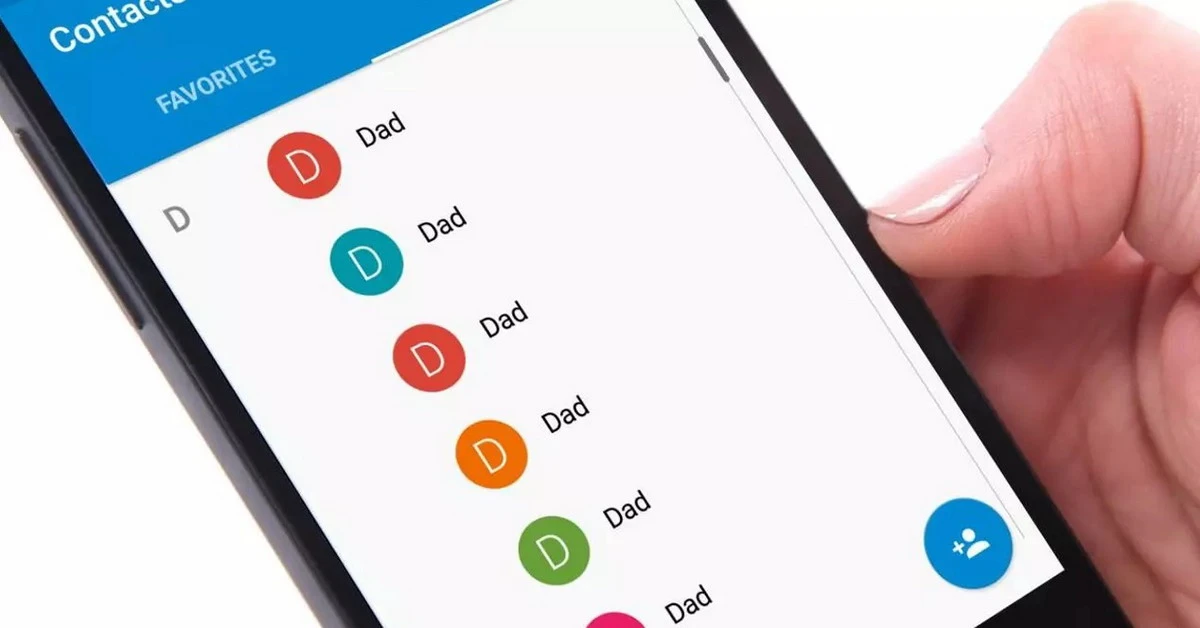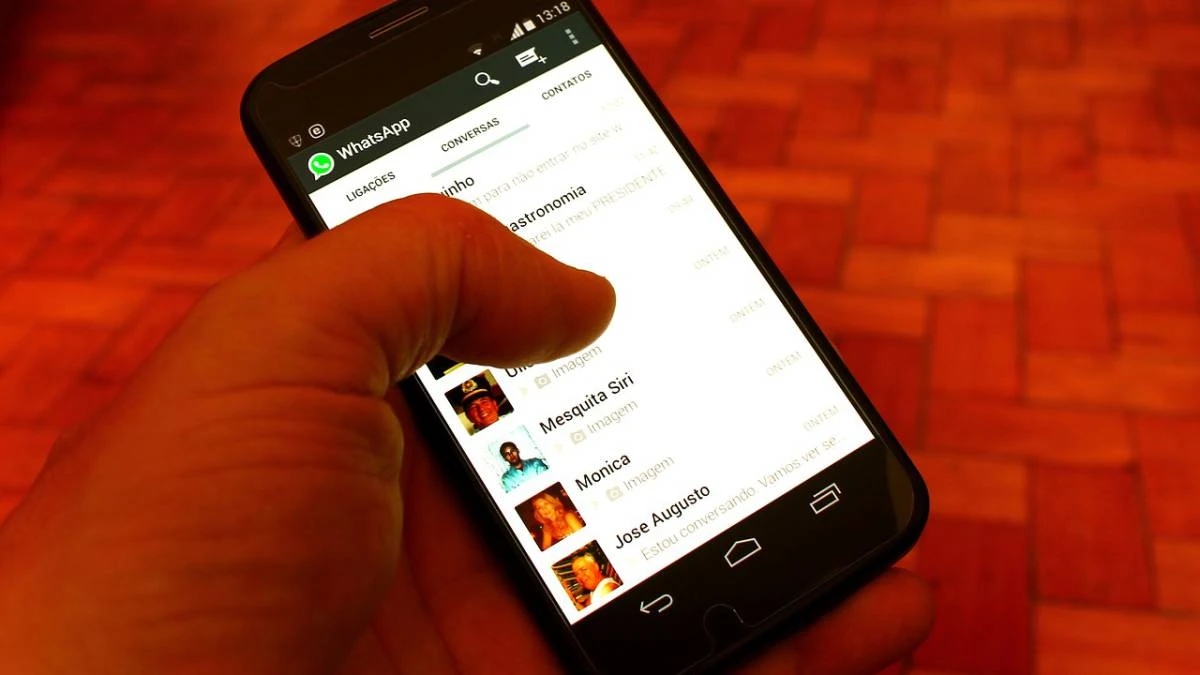
La agenda o lista de contactos es una aplicación fundamental para aprovechar correctamente un teléfono móvil. Allí podemos ir registrando a nuestros contactos personales y laborales, además de registrar sus correos electrónicos y otra información adicional. Pero dependiendo las aplicaciones y cuentas que tengamos, a veces los contactos aparecen duplicados. Cómo eliminar un contacto del móvil de solo lectura, corrigiendo esta duplicación, no es tan difícil como muchos piensan.
En esta guía exploramos paso a paso los diferentes métodos para borrar contactos guardados como “solo lectura”, y cómo evitarlos. Aprende a limpiar tus cuentas y sincronizar correctamente las apps para evitar estas complicaciones en tu agenda.
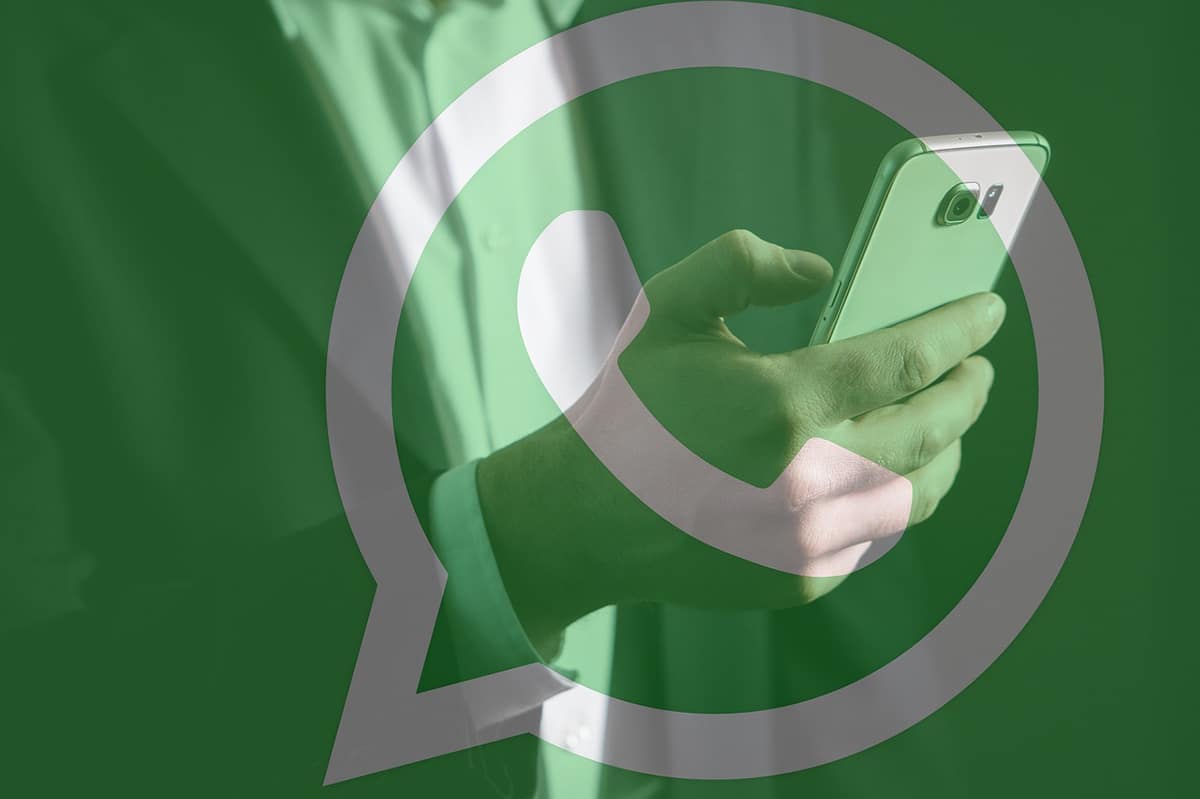
¿Qué es un contacto de solo lectura?
Antes de avanzar en cómo eliminar un contacto del móvil de solo lectura, debemos conocer cómo se originan. La agenda de contactos en Android es la aplicación donde aparecen todos nuestros contactos. Cuando le damos permiso y vinculamos aplicaciones de mensajería como WhatsApp o Telegram, por ejemplo, puede que los registros se dupliquen.
Un contacto de Solo lectura en la agenda de Android suele originarse por tener dos veces la misma persona guardada con alguna diferencia en una u otra app. Cuando intentamos borrarla desde Agenda, aparece la leyenda “contacto de solo lectura”, impidiendo el borrado clásico. Esta es una medida de seguridad para que tu lista de contactos esté asegurada.
Sin embargo, hay usuarios que no toleran tener información duplicada ocupando espacio. No hay que desesperarse. Existen alternativas para borrar esos contactos de solo lectura, únicamente tenemos que prestar atención al origen del problema. Te contamos paso a paso como lograrlo.
Cómo eliminar un contacto del móvil de solo lectura en Android
Si la agenda de contactos con la opción tradicional no te deja eliminar un contacto, primero tendremos que desvincularlo. Los pasos son los siguientes:
- Abre la aplicación Contactos en el teléfono.
- Selecciona el contacto de solo lectura en modo edición.
- Presiona el botón de Menú (3 puntos verticales) en la zona superior derecha de la pantalla.
- Presiona el botón Desvincular contacto.
- Confirmar la acción en la ventana emergente.
Una vez confirmada la desvinculación, podremos borrar el contacto normalmente. Lo que hay que tener en cuenta, es que al desvincular un contacto, aparecerá repetido en la lista tantas veces como aplicaciones lo tengan registrado. Tendrás que borrar los tres contactos para que deje de figurar directamente en tu lista de forma permanente.
Si únicamente borramos un contacto, no estará disponible en la aplicación original y en nuestra lista de contacto, pero seguirá en las otras. Es una cuestión de gestión un tanto incómoda cuando queremos tener un listado de contactos minimalista, pero fácilmente corregible.
Borrar los contactos de solo lectura desde la web de Google
Puedes optar por borrar los contactos de solo lectura en tu móvil directamente desde la página web oficial de Google. El procedimiento implica abrir nuestra lista de contactos en la ventana del navegador web y gestionar los contactos de forma manual. Utiliza los siguientes pasos:
- Ingresa en la página web de Google con tu usuario y contraseña vinculado al móvil.
- Elige el contacto a borrar y presiona el botón con tres puntos.
- Selecciona la opción de Eliminar contactos y confirma.
La interfaz es muy limpia, fácil y rápida. Cuando vuelvas a cargar la lista de contactos en el móvil, los contactos eliminados desde la web ya no deberían aparecer.
Cómo eliminar un contacto del móvil de solo lectura desinstalando apps
Otra alternativa para limpiar tu lista de contactos es desinstalar aplicaciones. Si tenemos contactos vinculados por apps como WhatsApp, Line o Telegram, al desinstalarlas ese guardado debería desaparecer. Acto seguido, deberíamos poder borrar el contacto normalmente desde la agenda de Contactos.
Si el sistema sigue sin permitir el borrado, puede que las distintas apps hayan generado algún tipo de error en el funcionamiento de los archivos. En este caso, y después de probar desinstalando las aplicaciones, solamente resta probar el reinicio del dispositivo a su estado de fábrica.
- Para desinstalar una aplicación en Android, tenemos que ingresar a la tienda Google Play Store y seleccionar Gestionar aplicaciones.
- Elegimos la app a desinstalar y confirmamos.
- También podemos Inhabilitar la app Contactos para permitirnos borrar manualmente contactos desde las apps de mensajería.
Conclusión
Los contactos vinculados en Android hacen que la lista muchas veces tenga contactos con los que no podemos interactuar normalmente. Para borrarlos y limpiar nuestra lista primero tendremos que desvincular el resto de las aplicaciones. Una vez desvinculados, los contactos deben poder editarse normalmente para personalizar tu agenda sin restricciones.
La aparición de la leyenda Contacto de solo lectura surge cuando Android detecta que un mismo número de teléfono y nombre de usuario, está almacenado en apps diferentes. Para evitar un borrado por error, se impide borrar el contacto a menos que se realice desde la app específica en donde se origino.